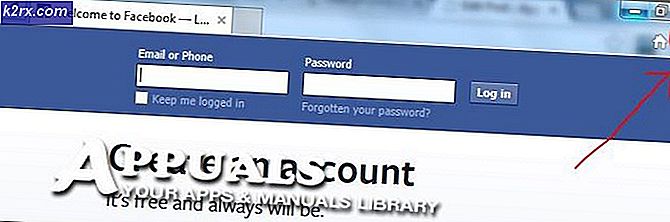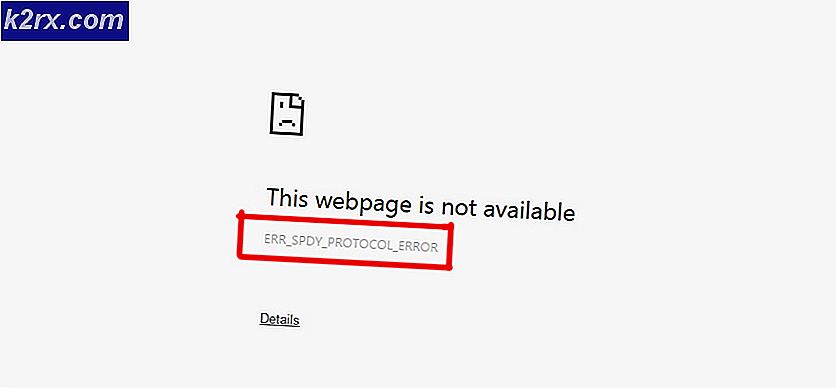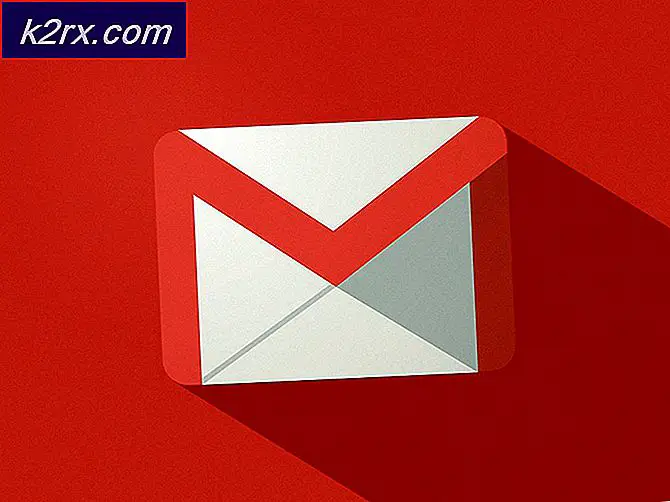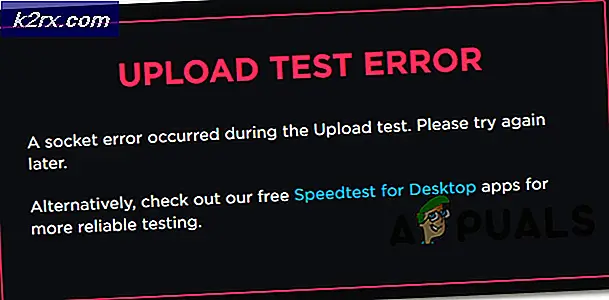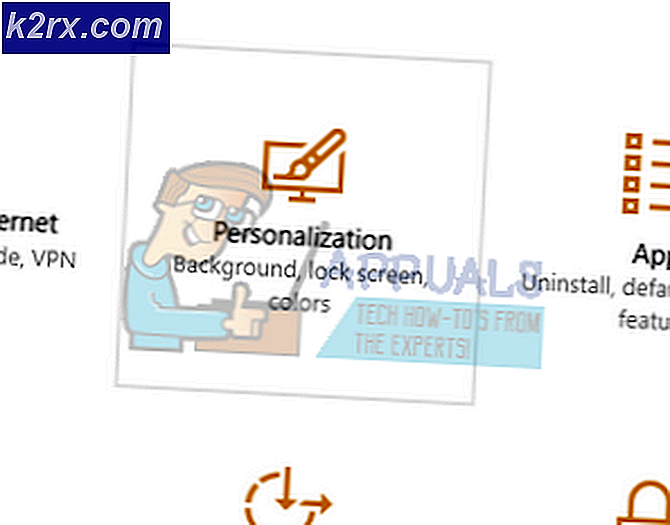Làm thế nào để Stop Skype từ giảm âm lượng của âm thanh khác
Theo mặc định, khi bạn nhận được cuộc gọi Skype hoặc trên một, âm lượng của bất kỳ âm thanh nào khác đang được máy tính của bạn phát sẽ bị giảm tới 80% (giá trị chính xác tùy thuộc vào tùy chọn của bạn). Điều này thậm chí không phải của Skype đang làm - vì lợi ích của tính minh bạch, đây thực sự là một cái gì đó mà Windows làm, không phải cái gì mà Skype làm. Windows đếm Skype gọi là hoạt động truyền thông và Windows được cấu hình để giảm âm lượng của tất cả các âm thanh khác theo tỷ lệ phần trăm cụ thể bất cứ khi nào phát hiện hoạt động truyền thông trên hệ thống. Trong trường hợp đó, bất cứ khi nào người dùng Windows nhận được cuộc gọi Skype hoặc trên một, thì khối lượng của bất kỳ ứng dụng hoặc trò chơi nào khác đang chạy cùng một lúc sẽ được giảm đáng kể.
Điều này có thể được khắc phục trong thời điểm này bằng cách chỉ cần xoay âm lượng chính trên máy tính của bạn, nhưng trong khi làm như vậy sẽ tăng âm lượng của các âm thanh khác lên mức âm thanh, nó sẽ tăng âm lượng cuộc gọi Skype đến mức thay vì thoải mái. Ngoài ra, trong một số trường hợp, Windows lỗi và chỉ đơn giản là quên chuyển âm lượng của các âm thanh khác trở lại sau khi nó làm giảm nó cho một cuộc gọi Skype đến / đang diễn ra, mà có thể chứng minh là không có gì ngắn của tình tiết tăng nặng.
Tuy nhiên, rất may, Windows sẽ giảm âm lượng của các âm thanh khác ngay khi phát hiện hoạt động truyền thông như cuộc gọi Skype là một tính năng có thể bị tắt và điều này đúng trong trường hợp của mỗi phiên bản Hệ điều hành Windows . Để ngăn chặn Skype giảm âm lượng của các âm thanh khác, tất cả những gì bạn cần làm là:
Mẹo CHUYÊN NGHIỆP: Nếu vấn đề xảy ra với máy tính của bạn hoặc máy tính xách tay / máy tính xách tay, bạn nên thử sử dụng phần mềm Reimage Plus có thể quét các kho lưu trữ và thay thế các tệp bị hỏng và bị thiếu. Điều này làm việc trong hầu hết các trường hợp, nơi vấn đề được bắt nguồn do một tham nhũng hệ thống. Bạn có thể tải xuống Reimage Plus bằng cách nhấp vào đây- Nếu bạn đang sử dụng Windows 7 hoặc Windows 10, hãy định vị và nhấp chuột phải vào biểu tượng Âm thanh trên thanh tác vụ (được biểu thị bằng biểu tượng Loa ). Nếu bạn đang sử dụng Windows 8 hoặc 8.1, trước tiên hãy chuyển sang chế độ Máy tính để bàn, sau đó xác định vị trí và nhấp chuột phải vào biểu tượng Âm thanh trên thanh tác vụ.
- Nhấp vào Âm thanh trong menu ngữ cảnh kết quả.
- Điều hướng đến tab Truyền thông .
- Trong khi Windows phát hiện hoạt động truyền thông:, bạn sẽ tìm thấy các tùy chọn mà Windows cung cấp khi phát hiện hoạt động truyền thông như cuộc gọi Skype. Khi Windows phát hiện hoạt động truyền thông trên máy tính, nó có thể tắt tất cả các âm thanh khác, giảm tất cả các âm thanh khác trên máy tính xuống 80%, giảm tất cả các âm thanh khác xuống 50% hoặc không làm gì cả. Đây là bốn tùy chọn duy nhất mà Windows cung cấp và không có chức năng để tạo tùy chọn tùy chỉnh của riêng bạn. Chọn Không làm gì bằng cách nhấp vào nút radio nằm ngay bên cạnh nó.
- Nhấp vào Áp dụng và sau đó nhấp vào OK .
- Khởi động lại máy tính của bạn.
Khi máy tính khởi động, chỉ cần kiểm tra xem liệu sự cố đã được giải quyết hay chưa. Nếu mọi việc suôn sẻ, bạn sẽ thấy rằng Windows không còn làm giảm âm lượng của các âm thanh khác đang được phát trên máy tính của bạn (thậm chí là một lề nhỏ) khi phát hiện hoạt động truyền thông như cuộc gọi Skype trên máy tính. Ngoài ra, việc thực hiện quy trình trên đảm bảo rằng âm lượng của các âm thanh khác đang được phát trên máy tính của bạn không bao giờ bị giảm bất kể hoạt động truyền thông Windows phát hiện, không chỉ các cuộc gọi Skype.
Mẹo CHUYÊN NGHIỆP: Nếu vấn đề xảy ra với máy tính của bạn hoặc máy tính xách tay / máy tính xách tay, bạn nên thử sử dụng phần mềm Reimage Plus có thể quét các kho lưu trữ và thay thế các tệp bị hỏng và bị thiếu. Điều này làm việc trong hầu hết các trường hợp, nơi vấn đề được bắt nguồn do một tham nhũng hệ thống. Bạn có thể tải xuống Reimage Plus bằng cách nhấp vào đây